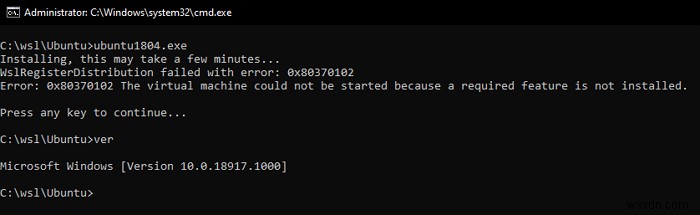WSL을 설치할 때 WslRegisterDistribution이 오류로 인해 실패했습니다:0x80370102라는 오류가 표시되는 경우 —그러면 이 게시물이 문제를 해결하는 데 도움이 될 것입니다. 오류는 몇 가지 이유로 발생합니다. 중첩 가상화, CPUID 제한, 가상화 지원 등.
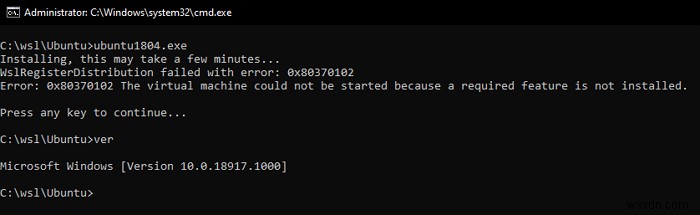
WslRegisterDistribution이 다음 오류로 인해 실패했습니다:0x80370102.
오류:0x80370102 필수 기능이 설치되어 있지 않아 가상 머신을 시작할 수 없습니다.
WslRegisterDistribution 오류로 인해 실패:0x80370102
문제를 해결하려면 다음 제안을 따르세요.
- 중첩 가상화 사용
- BIOS 수준에서 Hyper-V 지원 활성화
- CPUID 제한 비활성화
이를 구현하려면 관리자 권한과 BIOS에 대한 이해가 필요합니다.
중첩 가상화 활성화
VM에 Windows를 설치한 다음 WSL을 설치하려고 하면 중첩 가상화를 활성화해야 합니다. 관리자 권한으로 PowerShell을 실행하고 아래와 같이 명령어를 실행합니다.
Set-VMProcessor -VMName <VMName> -ExposeVirtualizationExtensions $true
이것이 작동하지 않으면 하드웨어 수준에서 가상화를 활성화해야 합니다. 이것은 BIOS 또는 UEFI에 따라 다릅니다. 이에 대한 자세한 내용은 공식 Microsoft 문서를 참조하십시오.
BIOS 수준에서 Hyper-V 지원 활성화
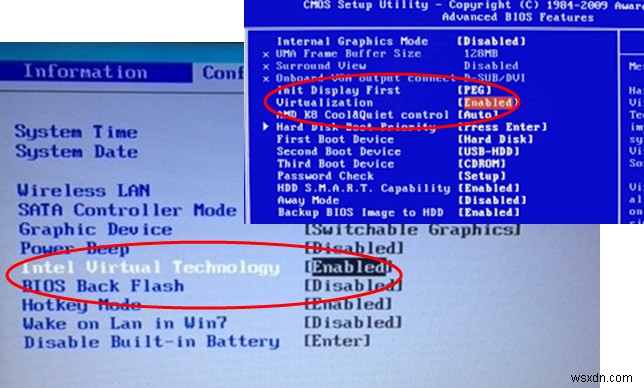
BIOS/UEFI를 열고 VT-x, AMD-V, SVM, Vanderpool, Intel VT-d 또는 AMD IOMMU라고 하는 설정을 확인합니다. AMD라면 AMD-V, SVM 등을 확인해야 합니다. Intel의 경우 일반적으로 VT-x입니다.
연결된 게시물을 따라 컴퓨터에 따른 설정을 찾으십시오. 목록에는 Dell, Asus, Acer 등에 대한 설정이 포함됩니다.
CPUID 제한 비활성화
컴퓨터를 켜면 OS는 CPUID 명령을 실행하여 프로세서와 해당 기능을 결정합니다. CPUID는 이전 OS에서 새 프로세서를 사용할 때 사용합니다. Windows에서 CPUID 정보를 처리하는 데 문제가 있을 수 있으므로 비활성화해야 합니다.
Limit CPUID Max 위치 BIOS/UEFI마다 다릅니다. 따라서 컴퓨터에서 해당 파일이 어디에 있는지 찾아보세요.
이 글이 WSL 설치 시 나타나는 WslRegisterDistribution 0x80370102 문제 해결에 도움이 되었기를 바랍니다.
유사한 WslRegisterDistribution 오류로 실패 : 0xc03a001a | 0x80041002 | 0x800700b7 또는 0x80080005 | 0x80070422 | 0x80370114 | 0x80070003 | 0x80070032 | 0x8007023e | 0x800701bc | 0x8007019e 및 0x8000000d.
관련: Linux 오류 메시지 및 코드에 대한 Windows 하위 시스템 문제를 해결합니다.